Créer et éditer des projets
Les projets sont gérés dans la fenêtre de projet (capture d'écran ci-dessous) et le menu Projet. Un projet à la fois peut être ouvert dans l’application. Le projet ouvert est affiché dans la fenêtre de projet.
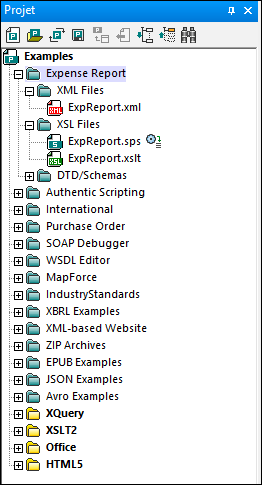
Créer de nouveaux projets, ouvrir des projets existants
Un nouveau projet est créé avec la commande de menu Projet | Nouveau projet. Un projet existant est ouvert avec la commande de menu Projet | Ouvrir projet. Le projet ouvert récemment (qu'il soit nouveau ou existant) remplace le projet ouvert précédemment dans la fenêtre Projet. Si le projet ouvert précédemment contient des changements non enregistrés (indiqués par un astérisque à côté du nom de dossier ; voir capture d'écran ci-dessous), vous serez invité à enregistrer ces changements.
Nommer et enregistrer des projets
Un nouveau projet sera nommé lorsque vous l'enregistrerez. Un projet est enregistré avec la commande Projet | Enregistrer projet et porte l'extension de fichier .spp. Lorsqu'un projet est modifié, il doit être enregistré pour que les modifications soient stockées. Notez qu’un projet (indiqué par le dossier de niveau supérieur dans le projet de fenêtre) ne peut être renommé qu’en modifiant son nom dans Windows File Explorer ; le nom ne peut pas être modifié dans la GUI. (Les noms des sous-dossiers, quant à eux, peuvent être modifiés dans la GUI.)
Project structure
Un projet présente une structure arborescente de dossiers et de fichiers. Les dossiers et les fichiers peuvent être créés à tous niveaux et à une profondeur sans limite. Pour ce faire, sélectionnez un dossier dans la fenêtre Projet et utilisez les commandes dans le menu Projet ou le menu contextuel pour ajouter des dossiers, des fichiers ou des ressources. Les dossiers, fichiers ou ressources qui ont été ajoutés à un projet peuvent être supprimés ou glissés vers d'autres emplacements dans l'arborescence de projet.
Lors de la création d'un nouveau projet, la structure du projet par défaut organise le projet en types de fichiers (XML, XSL, etc.) (voir capture d'écran ci-dessous).
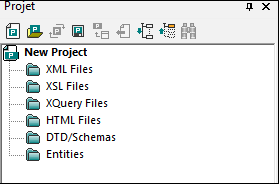
Les extensions de type Fichier sont associées à un dossier par le biais des définitions de propriété pour ce dossier. Lorsqu'un fichier a été ajouté à un dossier, il est ajouté automatiquement au dossier enfant approprié correspondant à l'extension du type de fichier. Vous pouvez définir pour chaque dossier les extensions de type de fichier que vous souhaitez lui associer.
Ce qui peut être ajouté à un projet
Des dossiers, des fichiers et d'autres ressources peuvent être ajoutées soit au dossier de projet de niveau supérieur ou à un dossier à tout niveau dans le projet. Il existe trois types de dossiers : (i) dossiers de projet ; (ii) dossiers externes ; (iii) dossiers web externes.
Pour ajouter un objet, sélectionner le dossier pertinent puis la commande désirée depuis le menu Projet ou le menu contextuel du dossier sélectionné. Les objets suivants sont disponibles pour un ajout au dossier de projet.
•Les Dossiers de projet (vert) sont des dossiers que vous ajoutez au projet pour structurer le contenu du projet. Vous pouvez définir quelles extensions de fichier vous souhaitez associer avec un dossier de projet (dans les propriétés de ce dossier). Lorsque des fichiers sont ajoutés à un dossier, ils sont automatiquement ajoutés au premier dossier enfant auquel cette extension de fichier a été associée. Par conséquent, lorsque de multiples fichiers sont ajoutés au dossier, ils seront distribués par une extension de fichier parmi les dossiers enfant qui ont des associations d’extension de fichier correspondantes.
•Les Dossiers externes (jaune) sont des dossiers situés dans un système de fichier. Lorsqu'un dossier externe est ajouté à un dossier, le dossier externe et tous ses fichiers, sous-dossiers et fichiers de sous-dossiers sont inclus dans le projet. La définition des extensions de fichier dans un dossier externe sert à filtrer les fichiers disponibles dans le projet.
•Les Dossiers web externes sont comme des dossiers externes, sauf qu'ils sont situés sur un serveur web et leur accès nécessite une authentification d'utilisateur. La définition d'extensions de fichier dans un dossier web externe sert à filtrer les fichiers disponibles dans le projet.
•Les Fichiers peuvent être ajoutés à un dossier en choisissant le dossier et puis en utilisant une des trois commandes d'Ajout de fichier : (i) Ajouter des fichiers, pour sélectionner le(s) fichier(s) par le biais d’un dialogue Ouvrir ; (ii) Ajouter fichier actif, pour ajouter le fichier qui est actif dans la fenêtre principale ; (iii) Ajouter des fichiers liés et actifs, ajoute additionnellement des fichiers liés à un fichier XML actif, par exemple, un schéma XML ou DTD. Notez que les fichiers associés par les moyens d’une instruction de traitement (par exemple, fichiers XSLT), ne sont pas considérés être des fichiers liés.
•Les Ressources globalessont des alias pour des fichiers, dossiers et ressources de bases de données. Vous trouverez une description de leur définition et de leur utilisation dans la section concernant les Ressources Globales.
•Les URL identifient un objet de ressource par le biais d'une URL.
•Un projet de scripts d’Altova, qui est un fichier .asprj, peut être assigné à un projet XMLSpy. Ce rendra les macros et autres scripts disponibles pour le projet. Vous trouverez une description de la création d'un Projet de Script et de l'attribution d'un projet à un projet XMLSpy dans la section, Scripts.
Propriétés de dossier et de projet
Les propriétés (telles que le schéma pour la validation et XSLT pour la transformation) peuvent être définies non seulement pour le projet entier, mais aussi pour les dossiers individuels. Puis, vous pouvez exécuter des actions, telles que la validation et la transformation, dans l’ensemble du projet ou les dossiers individuels. Pour exécuter une action, cliquez de la touche droite sur le projet ou le dossier, et choisissez l’action que vous voulez réaliser depuis le menu contextuel qui apparait.
Les propriétés d'un dossier sont stockées dans le dialogue Propriétés de ce dossier qui est accessible en sélectionnant tout d'abord le dossier, puis la commande Projet | Propriétés (ou les Propriétés de commande du menu contextuel du dossier. Les propriétés suivantes d'un dossier peuvent être définies et éditées dans le dialogue Propriétés :
•Nom de dossier : ne peut pas être édité pour le dossier de projet de niveau supérieur (pour lequel, au lieu d'un nom, le chemin de fichier s'affiche).
•Extensions de fichier : ne peut pas être édité pour le projet de niveau supérieur. Il s’agit d’une liste d’extensions de fichiers séparées par un point-virgule (par exemple, xml;svg;wml). Cette liste détermine quels fichiers sont ajoutés au dossier lorsque des fichiers sont ajoutés à un projet. Par exemple, lorsque des fichiers actifs et liés sont ajoutés à un projet, les Extensions de fichier déterminent dans quels dossiers les fichiers ajoutés seront placés.
•Validation : spécifie le fichier de schéma XML ou DTD qui devrait être utilisé pour valider les fichiers XML dans un dossier.
•Transformations : spécifie (i) les fichiers XSLT à être utilisés pour transformer les fichiers XML dans le dossier, et (ii) les fichiers XML à être transformés avec des fichiers XSLT dans le dossier.
•Fichiers de destination : pour les transformations de sortie, spécifie l’extension de fichier et le dossier où les fichiers doivent être enregistrés.
•Fichiers SPS pour le Mode Authentic : spécifie les fichiers SPS à utiliser afin de pouvoir consulter et éditer des fichiers XML dans un dossier dans le Mode Authentic.
Veuillez prendre note des points suivants :
•Une propriété qui est définie dans un dossier écrase la même propriété du projet.
•Si une propriété est définie dans un projet, elle est appliquée à tous les autres dossiers qui n’ont pas le même ensemble de propriété.
•Si une action est exécutée dans un projet, elle est appliquée à tous les types de fichiers applicables dans tous les dossiers du projet. Par exemple, si une validation est réalisée dans un projet, celle-ci est exécutée sur tous les fichiers XML dans tous les dossiers du projet.. Dans ce cas, le schéma qui a été défini pour le projet est utilisé pour toutes les validations, à l’exception des fichiers XML se trouvant dans des dossiers qui sont dotés de la propriété de validation de schéma définie pour un autre schéma.
Voir la description de la commande Projet | Propriétés pour des informations plus détaillées.
Contrôle de source dans les projets
Les systèmes de contrôle de la source qui sont compatibles avec Microsoft Visual Source-Safe sont pris en charge dans les projets. Vous trouverez une description pour utiliser cette fonction dans la section Référence de l'utilisateur du manuel.
Enregistrer les projets
Toutes les modifications que vous effectuez à un projet, comme l'ajout ou la suppression d'un fichier, ou la modification d'une propriété de projet, doit être enregistrée avec la commande Enregistrer Projet.
Rechercher dans le projet
Vous pouvez chercher les fichiers de projet et les dossiers en utilisant leurs noms ou une partie de leur nom. Si la recherche aboutit, les fichiers ou les dossiers trouvés seront marqués un par un.
Pour lancer une recherche, activer la fenêtre du Projet en cliquant dessus (ou dedans), puis sélectionner la commande Édition | Recherche (ou le raccourcis Ctrl+F). Dans le dialogue Recherche qui apparaît (capture d'écran ci-dessous), saisir le texte que vous souhaitez chercher et sélectionner ou désélectionner les options de recherche (explications ci-dessous) conformément à vos exigences.
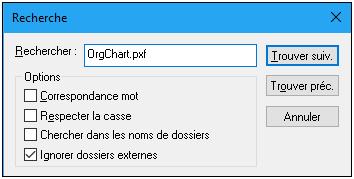
Les options de recherche suivantes sont disponibles :
•La correspondance mot est plus limitée puisque le texte entier doit correspondre à un mot entier dans le nom du fichier ou du dossier. Dans les noms du fichier, les parties avant et après le point (sans le point) sont toutes traitées en tant qu'un mot.
•Vous pouvez préciser que la casse du mot recherché doit correspondre exactement au string contenu dans le nom du fichier ou du dossier.
•Les noms de dossier peuvent être inclus à la recherche. Dans le cas contraire, seuls les noms de fichiers seront recherchés.
•Les dossiers externes peuvent être inclus ou exclus de la recherche. Les dossiers externes sont des dossiers réels dans le système ou le réseau, contrairement aux dossiers de projet qui sont créés dans le cadre du projet et non dans le système.
Si la recherche aboutit, le premier item correspondant est marqué dans la barre latérale du Projet. Vous pouvez ensuite chercher dans tous les items correspondants retournés en cliquant sur les touches Chercher suivant et Trouver précédent dans le dialogue Recherche.
Réinitialiser les projets
Si vous effectuez une modification dans un dossier externe, cette modification ne sera pas réfléchie dans la Fenêtre du Projet tant que le projet est réinitialisé.